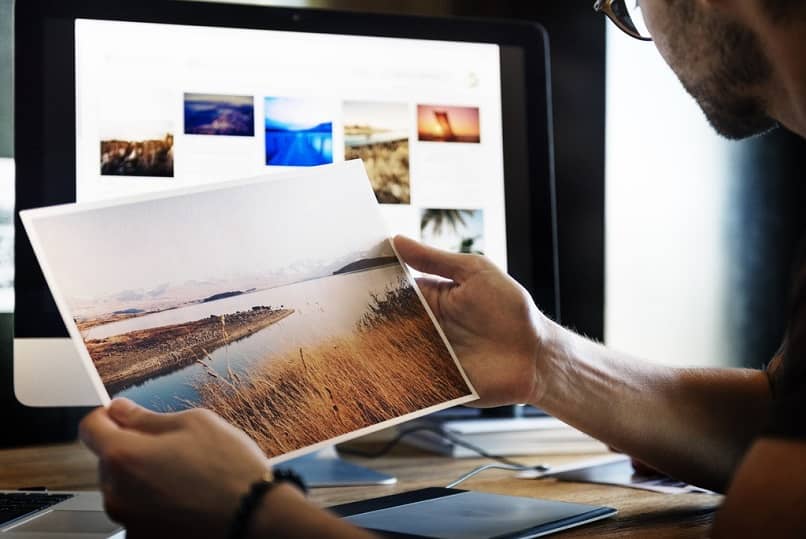
Varmista, että valokuvat on tulostettu parhaalla laadulla. Siksi opetamme sinulle temppuja, jotta voit muuntaa 300 dpi: n kuvan Photoshop verkossa. Voit muuttaa sen tarkkuutta ja saada uskomattomia valokuvia.
Kuva tai valokuvaus tulostettavaksi Se voi tuntua hyvin yksinkertaiselta toiminnalta, yhtä helpolta kuin mitä tahansa muuta tulostamista. On tärkeää, että tiedät mitä dpi on ja miten voit muuttaa sitä, koska DPI: n asettaminen väärin voi aiheuttaa valokuviin viimeistele kirkkaasti, heikkolaatuinen ja jopa epäselvä.
Dpi Mikä se on?
Ne ovat pisteitä tuumalla, eli tulostustiedot ja resoluutioasetus kuvan tulostamiseksi. Siksi DPI -asetus varmistaa pisteet, jotka tulostin pudottaa jokaisen kuvan jokaista neliösenttimetriä kohden. Sen tehtävänä on määrittää tulosteen laatu ja tulosteen koko.
Esimerkiksi tulostuslaatu määritetään sen DPI -arvon mukaan, joka on korkeampi, koska tulosteen laatu on erinomainen. On huomattava, että suurin osa kotitulosteita niitä tuotetaan 300 dpi: n tarkkuudella, kun taas ammattitulostimet toimivat laadukkaammin.
Toisaalta, mitä tekemistä painatuksen koolla on; IPR määrittää kirput leveä, että kuva on tulostaa. Ja se on, että digitaalisen kuvan pikseli vastaa tulostepistettä.
Jos esimerkiksi haluat tulostaa noin 1800 pikselin leveän kuvan, joka on 300 pistettä tuumalla; Kuvasi leveys on 6 tuumaa. Mutta jos tulostat 180 DPI -kuvan, kuvassa on 10 tuumaa leveä.
Mikä on DPI, jota sinun pitäisi käyttää?
Yksi vakiosäännöistä on, että kuvan tulee olla suunnilleen 300 DPI; tällä tavalla valokuva se näyttää hyvältä ja siten yksityiskohtien määrä on kyseenalainen ihmissilmän tasolla.
Jos toisaalta kuva on pienempi kuin 300 DPI tulostettaessa, kuva näytetään tarvitsemasi resoluution mukaan menettämättä valokuvan laatua.
Jos esimerkiksi tarvitset tulostamisen kehystyskuvia tai julisteita 200 DPI: n tarkkuudella valokuva näyttää hyvältä; No, näitä havaitaan melkein aina kaukaa.
Siksi, jos tarkoituksesi on, että kuvaa tarkkaillaan kaukaa; Kuten kadun toisella puolella näkyvä mainostaulu, resoluutio voi olla alhainen; jopa 20 pistettä tuumalla.
Kuinka muuntaa kuva 300 DPI: ksi Photoshopin avulla
Mutta jos tarkoituksesi on tulostaa a valokuvaus, jolla on konkreettisempi tarkoitus, kuten painettu asiakirja; mitä sinun pitäisi tehdä, on noudattaa näitä ohjeita.
- Mene Photoshop verkossa ja valitse muokkaa kuvaa nyt.
- Valitse sitten kuva napsauttamalla lataa kuva. Tämän jälkeen valintaikkuna tulee näkyviin; tästä löydät kaikki kuvia asiakirjoistasi.
- Kun olet siellä, napsauta kuva, jonka haluat muuntaa 300 DPI: llä, niin kuva avaa sinut sisään Photoshop.
- Napsauta seuraavaksi asetusruutua Muuta kuvan kokoa. Jos haluat muuttaa näitä vaihtoehtoja Px -kaappi kirjoita tarvitsemasi koon mukaan.
- Toisaalta, tarkkuusruutuun kirjoita 300. Kun korkeus- ja leveysluvut ovat täällä, se tulee olemaan tulostettava koko kuva, jonka DPI on 300.
- Klikkaa ladata ja sitten sisään tehdä kuvanmuokkauksia.
- Valitse lopuksi avattavasta valikosta sisään ladata ja tällä tavalla tiedosto tallennetaan 300 DPI: llä. Valmiina tulostettavaksi.
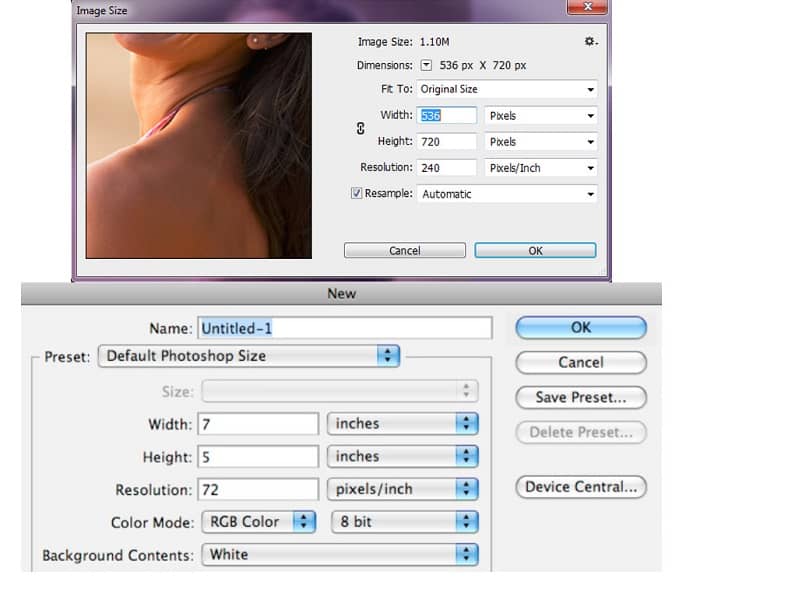
SILMÄ: DPI ei voi olla liian alhainen; jotta kuva ei heikennä laatua. Nyt kun tiedät kuinka muuntaa kuva 300 DPI: ksi Photoshopin avulla verkossa, nautit siitä varmasti paljon. monien valokuvien tulostaminen.